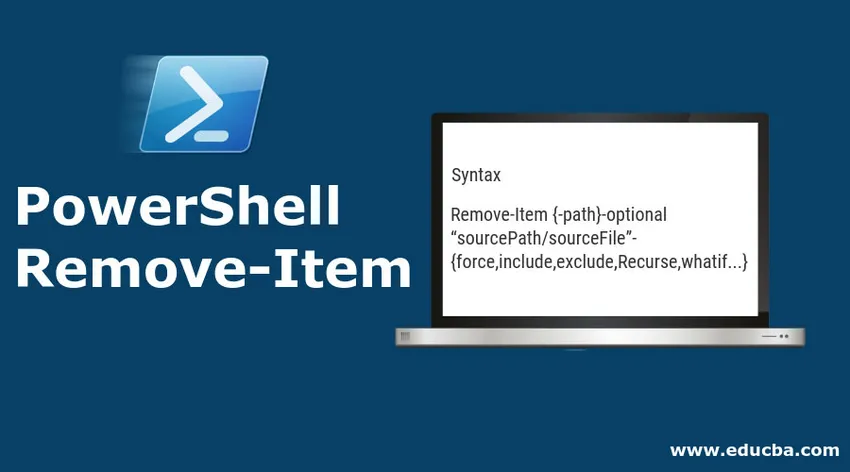
Sissejuhatus programmi PowerShell Remove-Item
Faili eemaldamine on meie elus väga tavaline nähtus, seetõttu kustutame kõik iga päev mõnda faili ja andmeid, peaaegu kõik programmeerimiskeeled pakuvad failide eemaldamise funktsiooni, kuid PowerShelli hea asi on see, et see võib eemaldada ka muid asju peale failide, näiteks registri, varjunimed ja funktsioonid ka. Kui kustutame süsteemifaile mitu korda, ei kustutata kõiki seotud faile, nii et PowerShelli eemaldamise üksuse abil saame kustutada ka seotud faile. See võib suurema kiirusega faili kustutada koos kõigi sellega seotud failide kustutamisega. Selles teemas arutame süntaksi ja kasutuste ning põhipraktikate üle.
Süntaks
PowerShelli eemaldamise üksuse väga lihtne süntaks on
Remove-Item (-path)-optional “sourcePath/sourceFile”-(force, include, exclude, Recurse, whatif…)
Süntaksi all on hõlmatud regulaarselt kasutatavad asjad,
Remove-Item
(-Path(source folder location)) -optional
(-Force)-optional
(-Filter )-optional
(-Include )(specify contents need to be included like *.pdf, *.txt)-optional
(-Exclude )(specify contents need to be excluded like *txt, *pdf)-optional
(-Recurse)(this commands allow to delete folder containing another folder folder)-optional
(-WhatIf)(It shows what can happen if command run)-optional
(-Confirm)(before deleting any file ask for confirmation)-optional
()
Parameetrid
Siin on järgmised PowerShelli eemaldamise üksuse parameetrid
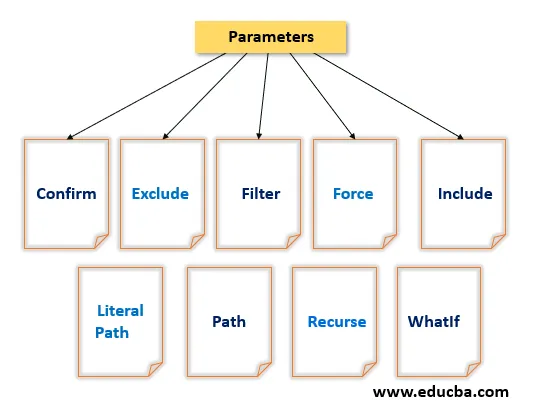
-Kinnita: on võimalik, et ekslikult võime käivitada kustutamiskäskluse ja me teame, et kustutamiskäsk võib tekitada väga hämamist, nii et sellises olukorras on kinnitamine väga kasulik, kuna see küsib teilt enne kustutamist üks kord.
-Välista: see käsk võtab massiivi, nii et ükskõik millise üksuse, mille soovite välja jätta, võite nendes käskudes mainida. Metamärki saame kasutada ka käsu välistamiseks , näiteks „* txt”
-Filter: siin saame määrata käsu Eemalda üksus filtriparameetrid.
-Force: Mitu korda, kui fail on avatud, ei saanud me seda kustutada, seega saame käsu -Force abil selle kustutada. Siin annab see juurdepääsu nende üksuste eemaldamiseks, mida pole lubatud eemaldada, näiteks kui mõni fail on kirjutuskaitstud ja me tahtsime selle faili eemaldada, saame seda käsku kasutada. Või võtke mõni teine näide, kui fail on juba avatud ja tahame selle kustutada, kui me saame -Force'i kasutada.
-Lisa: kaasamine viiakse läbi sarnaselt ülesandele nagu - väljajätmine, ainus erinevus seisneb selles, et faili või meediumi eemaldamise ajal kaasatavate failide jaoks võib kasutada metamärki.
-LiteralPath: see käsk võib faili kustutada ühes või ühes massiivi vormingus failis. Neid saab defineerida stringi vormingus, tuleks seda käsku kasutada väga ettevaatlikult.
-Path: See on tee, kust me üksuse kustutame. See käsk -path võimaldab ka metamärke.
-Recurse: Siin kustutab see kausta sisaldava kausta, nagu eemaldame kausta nimega / Ranjan ja see sisaldab veel kolme kausta / töö / haridus / asukohad ja kõik need kaustad sisaldavad veel mõned kaustad selle sees, mis tähendab lapse kausta . Sellise failisüsteemi kustutamiseks kasutame käske -Recurse.
-Midagi: see näitab ainult seda, mis võib juhtuda, kui käsk töötab, või lihtsamalt öeldes kirjeldab see käsu tulemust.
Näited Power Shell Remove-üksuse rakendamiseks
Siin on näited rakenduse Power Shell Remove-Item rakendamiseks.
Näide nr 1
- Kustutame failid, millel pole sisu. Kustutame siin lihtsalt kausta, milles pole midagi selle sees. Allpool on toodud näidisekraan.
Remove-Item ./test1/
- Kustutage testkaustadest kõik failid, mille nimedes on „-”. See on väga kasulik käsk, kuna kustutame kõik failid, mis sisaldavad nime “-”. Alloleval pildil näeme, et kausta test sisaldab algselt testi 4 faili kahest failist “ranjan-pandey.txt” ja “suman- kumar.txt ”sisaldab„ - ”. Alloleva käsu käivitamisel kustutatakse need kaks faili.
Remove-Item ./test/*-*
Väljund:
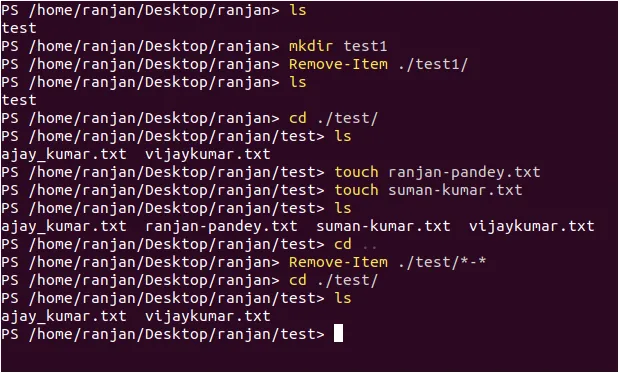
Näide 2
Tehkem mõni rekursiivne kustutamine, sellega kustutame kausta (kataloogi) ja see kaust sisaldab ka kausta enda alamkataloogi.
Remove-Item ./ranjan1/ -Recurse
Väljund:
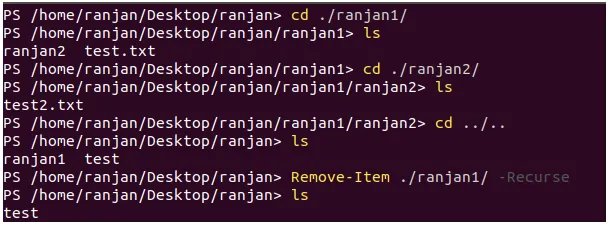
Ülaltoodud näite kataloogis "ranjan1" sisaldab faile "ranjan2" ja "test.txt" ning jällegi sisaldab "ranjan2" faili "test2.txt". Ranjan1 kausta kustutamiseks peame kirjutama käsu -Recurs koos Remove-Item.
Näide 3
Mitu korda jäid mõned peidetud failid alles pärast kogu sisu kustutamist, nii et täieliku kustutamise tegemiseks võime kasutada “-Force”. Toogem üks näide käsust -Force Remove, seda käsku kasutatakse siis, kui meil on varjatud faile, nii et peidetud failide kustutamiseks saame kasutada jõudu.
Remove-Item -path ./test/ -Force
Väljund:

Selles näites kustutab -Force testist kõik failid koos peidetud failidega.
Näide 4
MidaKui käsk, kuvab see käsk, mis juhtub käsu täitmisel, palun vaadake allolevat pilti.
Remove-Item ./ranjan1 -whatif
Väljund:

Näide 5
Selles näites käsitleme “-Confirm” .Proovime kustutada siit kausta Töö, kus on käsk -Confirm. Kui oleme selle käsu käivitanud, küsis ta, kas soovite selle kustutada, ja kui me ütlesime “jah”, näitab see, et tõrkefail on juba olemas, saate käsu -Confirm utiliidist aru saada, kuna fail kustutatakse ainult siis, kui olete sellega nõus pärast käsu täitmist tähendab väga vähe võimalust vigu teha.
Delete-Item -path ./source/ -Confirm
Väljund:
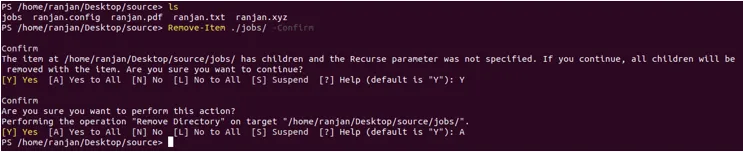
Näide 6
lubage mul selgitada teile siin veel üks väga kasulik näide, oletame, et soovite kustutada kaustast kõik failid konkreetse laiendiga, näiteks “.txt”, “.xls”, “.pdf”.
Remove-Item -Path ./source/* -Include *.txt
Väljund:
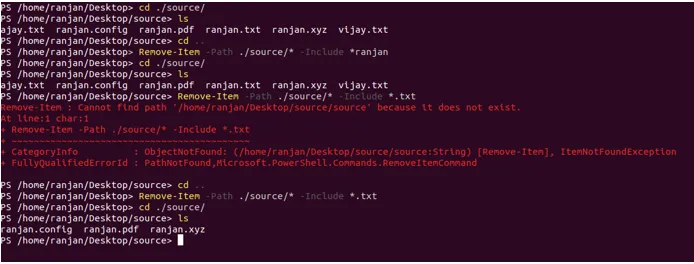
Ülaltoodud näites kustutame kõik failid, mille laiendiks on “.txt”. samas võite proovida kustutada laiendid .pdp ja .config. Need käsud on väga kasulikud, kui meil on väga palju faili ja me tahtsime kustutada mõned konkreetsed koos kindla laiendiga.
Järeldus - PowerShelli eemaldamisseade
PowerShelli käsk Eemalda üksus on väga kasulik käsk, millel on väga oluline roll, kui meil on failisüsteemis väga palju faile. Kui peame faili tohutute alamkaustadega kustutama, pakub see eriülesannete täitmiseks mitmesuguseid toetavaid käske, näiteks -Force, Include ja paljud teised.
Soovitatavad artiklid
See on juhend PowerShelli eemaldamise üksusest. Siin käsitleme Power Shell Remove-Item'i parameetreid koos vastavate näidetega. Lisateabe saamiseks võite vaadata ka järgmist artiklit -
- PowerShelli käsud
- PowerShelli stringifunktsioonid
- Kuidas installida PowerShelli
- PowerShelli operaatorid